
Полако, али сигурно, стандардни Виндовс 10 прегледач, Мицрософт Едге, сустиже конкуренцију на тржишту. Главна исправка за најактуелнији оперативни систем из Мицрософтовог Анниверсари Упдате учинила је Мицрософт Едге функционалнијим - иако не много, али напредак је евидентан. Најуочљивија иновација је подршка стандардном проширењу прегледача за Виндовс 10. Дуго времена, учесници Виндовс Инсидер програма у Виндовс 10 пробним верзијама могу да истражују неколико (за сада) броја екстензија доступних у Виндовс Сторе-у. Сада их могу истражити обични корисници. То су обе екстензије које је иста Мицрософт компанија посебно развила за Мицрософт Едге, као и популарна проширења прилагођена за њих, која су већ дуже време представљена у продавницама садржаја за друге прегледаче. Међу последњим су познати блокери огласа АдБлоцк и Адблоцк Плус. Тренутно су то једина проширења која блокирају огласе у програму Мицрософт Едге. О њима ћемо више говорити у наставку..
1. АдБлоцк и Адблоцк Плус екстензије
АдБлоцк и Адблоцк Плус су проширења за прегледач која блокирају контекстуално оглашавање на веб локацијама, банерима, искачућим прозорима и другим веб елементима који ометају кориснике. Ако је потребно, обе екстензије се могу користити за решавање других проблема. И АдБлоцк и Адблоцк Плус су у стању да утичу на Интернет компаније у праћењу корисника, могу да онемогуће дугмад на друштвеним мрежама, а такође су потенцијално осмишљени да се баве веб локацијама које дистрибуирају злонамерни софтвер.
АдБлоцк и Адблоцк Плус су производи са вишемилионском корисничком публиком. Могу се инсталирати у готово било ком прегледачу. Прво издање 2002. године за прегледач Мозилла Фирефок било је проширење АдБлоцк. Проширење Адблоцк Плус појавило се касније 2004. године. Заснован је на програмским кодовима претходног АдБлоцка, али имао је одличан интерфејс и организацију. Што се тиче главне функционалности - блокирање огласа на Интернету, АдБлоцк и Адблоцк Плус се не разликују и подједнако се носе са својим главним задатком. Ова проширења се разликују по подешавањима и интерфејсу - што је погодније за Адблоцк Плус. Али говорећи посебно о Мицрософт Едге-у, проширење АдБлоцк је тренутно више прилагођено овом прегледачу. Неке функције Адблоцк Плус-а, на пример, опција за блокирање рекламних елемената у прозору менија када кликнете на икону проширења и у контекстном менију прегледача - још увек не раде у програму Мицрософт Едге. Док АдБлоцк са стандардним Виндовс 10 прегледачем функционише у потпуности, на исти начин као и у комбинацији са другим прегледачима.
2. Инсталирајте АдБлоцк и Адблоцк Плус у Мицрософт Едге
Инсталирање екстензија у Мицрософт Едге-у врши се на два начина. Прво је одељак „Проширења“ у главном менију прегледача.
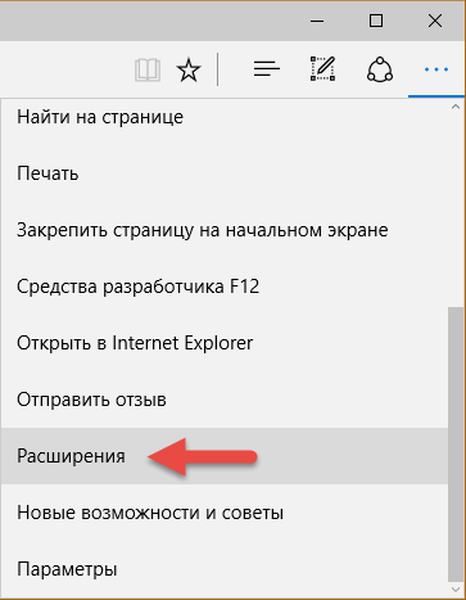
Једном у овом одељку морате да кликнете на везу „Дохвати екстензије из продавнице“.
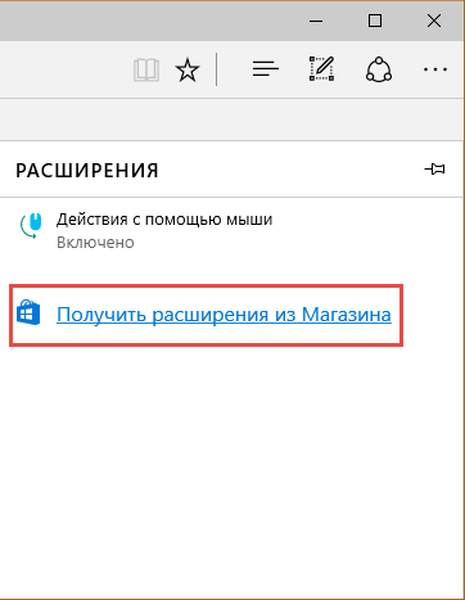
До странице за инсталацију можете инсталирати и на други начин инсталирање додатака Мицрософт Едге - директно одабиром одељка „Апликације“ у прозору Виндовс продавнице, а на њој - категоријом „Проширења за Мицрософт Едге“..
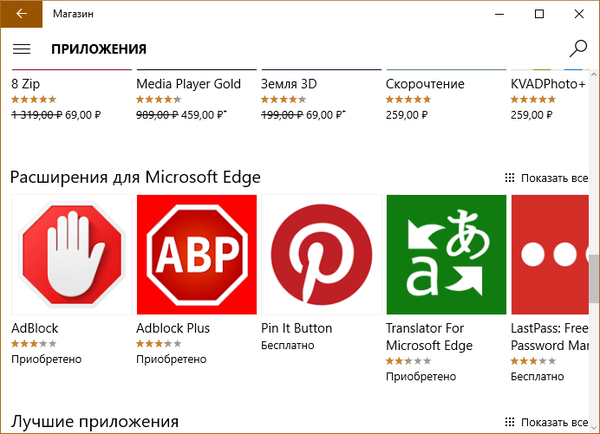
АдБлоцк и Адблоцк Плус екстензије су међу првима који су инсталирани. Идите на засебну страницу било које од њих, а затим кликните на дугме „Инсталирај“. А онда - "Покрени".

У прозору Мицрософт Едге ће се појавити бочна плоча која ће понудити два одговарајућа дугмета како би омогућили додатак АдБлоцк или Адблоцк Плус за рад или их оставили инсталиране, али нису активне. Кликните на "Омогући".
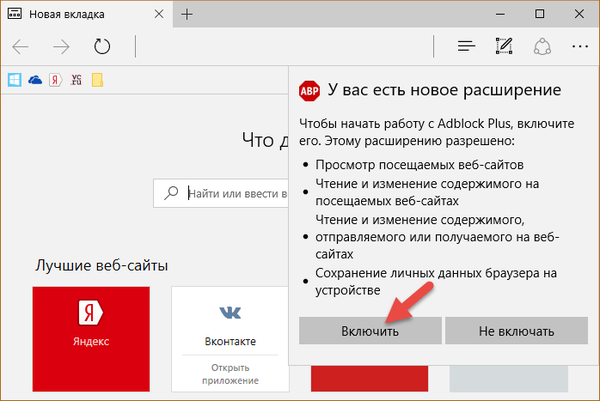
3. Управљање екстензијом
Иконе за проширења у почетку су скривене у главном менију Мицрософт Едге-а. Можете их уклонити одатле за трајни приказ на алатној траци прегледача тако што ћете у контекстном менију на икони одабрати „Прикажи поред адресне траке“. Друга опција у контекстном менију на икони проширења за Мицрософт Едге - „Управљање“ - доводи до опција, односно за управљање одређеним проширењем.

На бочној управљачкој плочи проширења проналазимо, посебно, тастере за њихово привремено деактивирање, уклањање у потпуности из прегледача, као и дугме за приступ њиховим подешавањима..
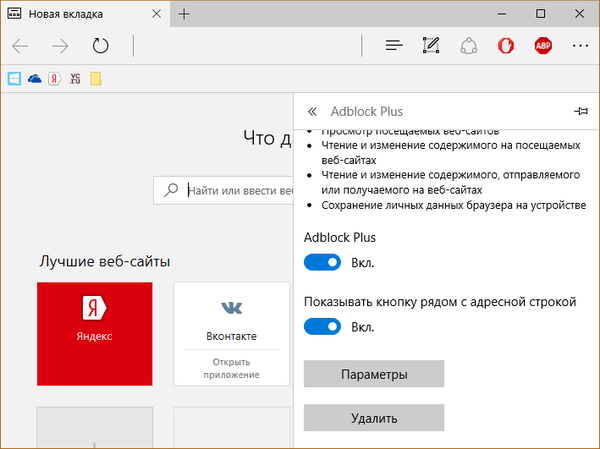
Дугме Опције је универзалан начин за приступ подешавањима свих екстензија. Али и АдБлоцк и Адблоцк Плус дају своје везе до одељка са подешавањима. Овим везама - „Параметри“ за АдБлоцк и „Подешавања“ за Адблоцк Плус - приступа се редовним кликом на икону проширења левим дугметом миша.
4. Подешавања АдБлоцк и Адблоцк Плус
Подешавања за АдБлоцк и Адблоцк Плус проширења укључују, нарочито, следеће функције као што су:
- Отказивање унапред дефинисаног подешавања резолуције за појединачно ненаметљиво оглашавање;
- Употреба такозваних белих филтера - екстензија које су припремили програмери и ручно генерисали пописи корисника на веб локацијама на којима је дозвољено оглашавање;
- Израда обрнутог филтра - листа веб локација за које су АдБлоцк и Адблоцк Плус онемогућени, док за све остале веб локације остају активне.
У одељку са подешавањима АдБлоцк-а „Филтрирање пописа“ можете да активирате и додатне функције за проширење које су горе поменуте - заштиту праћења, заштиту од злонамерног софтвера, скривање друштвених тастера.
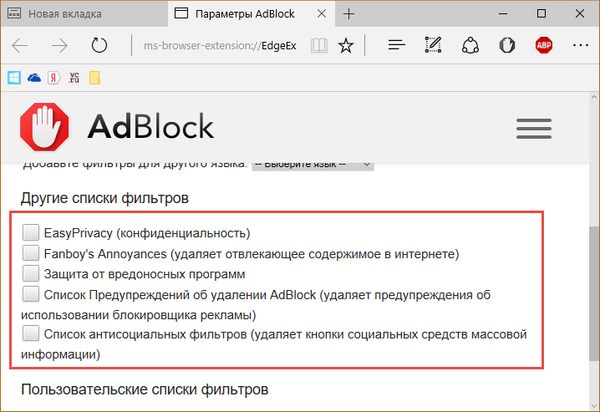
Могућност коришћења истих додатних функција у Адблоцк Плус-у се појављује одмах приликом инсталирања и омогућавања проширења у посебном прозору.
5. Блокирање огласа и креирање листе дозвољених веб локација у процесу претраживања веб страница
Одвојене функције АдБлоцк-а и Адблоцк Плус смештене су у прозору менија који се појављује када левом типком миша кликнете на икону екстензија. Иако Адблоцк Плус у овом прозору предвиђа само онемогућавање проширења за сваку појединачну веб локацију која је тренутно отворена, АдБлоцк може понудити мало више функција.
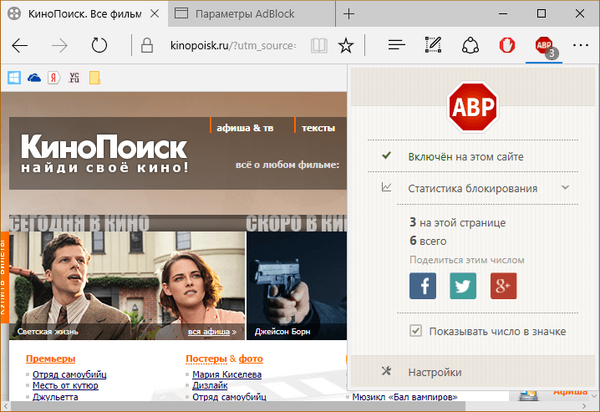
У прозору АдБлоцк менија можете привремено обуставити проширење, ручно блокирати огласе који се нису аутоматски блокирали, у потпуности онемогућити проширење на засебној веб страници или на целој веб локацији.

Све веб локације за које су АдБлоцк и Адблоцк Плус онемогућене засебним редоследом аутоматски падају на њихову листу дозвољених веб локација. Ово је, узгред, погоднији начин формирања такозваног белог филтра од црвене траке са уписивањем домена у одговарајуће форме у поставкама проширења.
Добар дан!











